Integração com Hub2B
Introdução
Hub2B é uma plataforma de e-commerce que permite ao usuário uma série de integrações visando a potencialização de suas vendas. Para conseguir mais informações clique aqui. O Uniplus possui integração com este ambiente de comércio eletrônico. Vamos ver como configurá-la.
Configuração
Para configurar a integração, acesse o menu Ferramentas → E-commerce → Configuração:
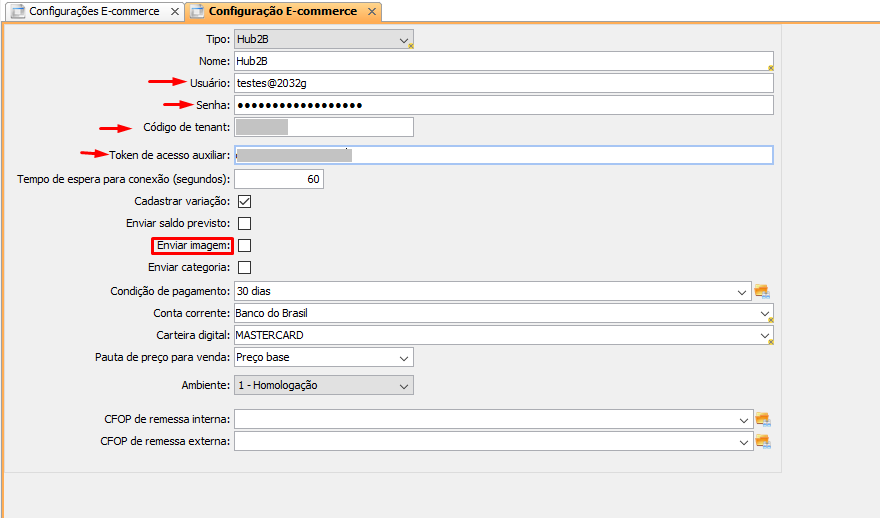
| Importante | O conteúdo dos campos assinalados com setas vermelhas deverá ser obtido com o representante da Hub2b com quem o estabelecimento negociou a contratação do serviço. |
- Código de tenant: o conteúdo desse campo é informado pela Hub2B e faz a vinculação com o Marketplace. O código de identificação será da loja do usuário;
- Token de acesso auxiliar: o Token é informado pela Hub2B e será usado na autenticação e integração com os produtos;
- Enviar Imagem: ao marcar esse campo, o sistema irá enviar as imagens para um espaço público e depois enviará o endereço das imagens para a Hub2B.
Integração do Pedido
A busca do pedido no Hub2B acontece como padrão dos e-commerce. Basta acessar o Pedido de faturamento → Mais opções → Importar pedido → E-commerce:
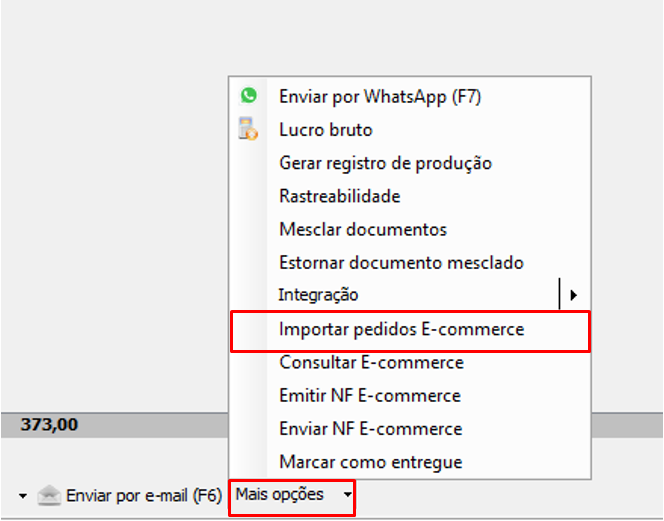
Na plataforma da Hub2B, os pedidos são recebidos de outros e-commerce, portanto ficam centralizados em um único lugar:
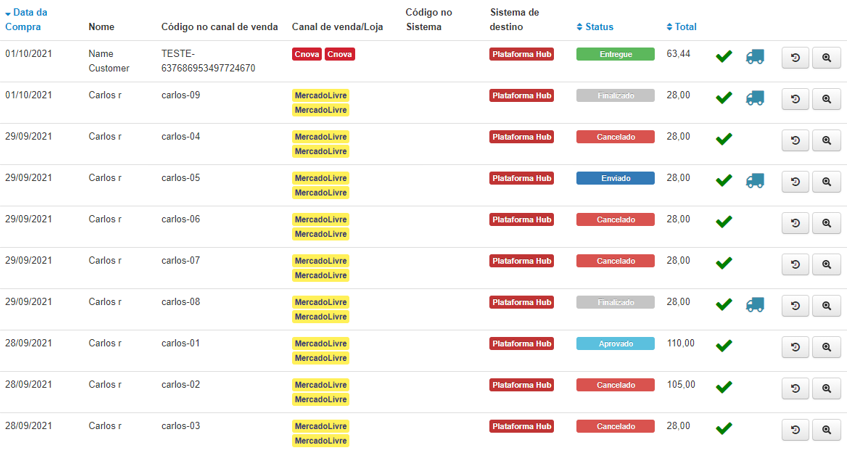
Os pedidos são buscados no Hub2B com status “pendente” ou “aprovado”. A alteração dos status ocorre da seguinte maneira:
A alteração do status de “pendente” para “aprovado“, ocorre na plataforma do Hub2B quando vem do e-commerce origem.
- Pendente: considera o pagamento como pendente;
- Aprovado: considera o pagamento como aprovado.
Os outros status são alterados conforme os dados são enviados através da opção do sistema “Enviar NF E-commerce” para a plataforma do Hub2B.
- Faturado: quando o pedido for faturado em uma nota fiscal e as informações forem envidas para o E-commerce;
- Enviado: quando houver dados de rastreio enviado junto com a nota fiscal;
- Entregue: foi criado a opção de “Marcar como entregue“, marcando essa opção e enviando os dados para o E-commerce, o status passa a ser como Entregue.
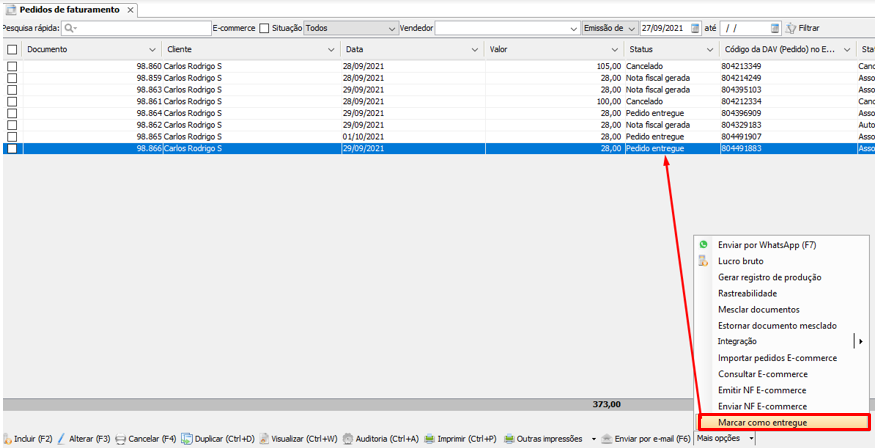
No Pedido de Faturamento quando o tipo de pedido for do e-commerce, a aba “Rastreio” ficará disponível para informar os dados de rastreio. Portanto os dados são enviados para a loja virtual e o status do pedido muda para “Enviado“:
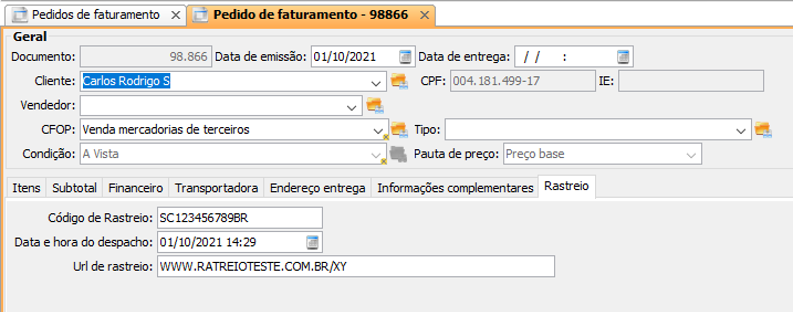
As informações podem ser alteradas direto no e-commerce, basta entrar no pedido e selecionar os dados que deseja substituir:

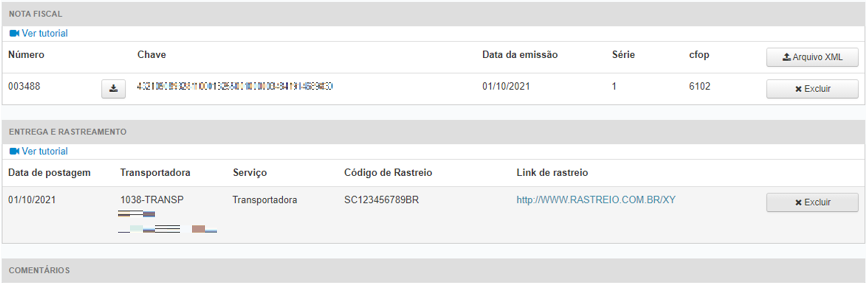
Importação de Pedidos
Na importação de pedidos foi feito uma junção entre a forma de pagamento e carteira digital. Portanto cada configuração de e-commerce deve ter um cadastro para cada forma de pagamento.
Na tela de “Cadastro” de configurações foi adicionado um botão, “Identificadores para transação financeira“. Com esse botão é possível cadastrar as formas de pagamento vindas dos pedidos importados no e-commerce:
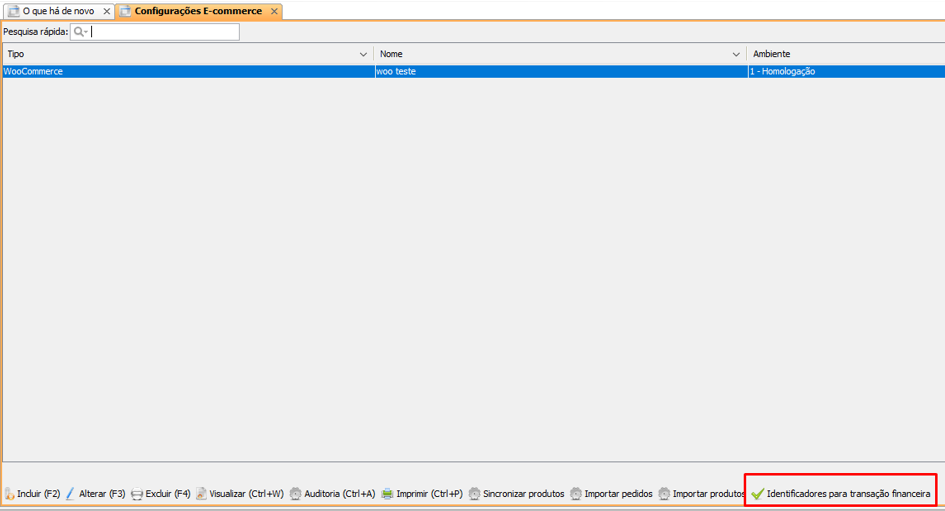
Incluindo um novo identificador, devemos informar os dados necessários.
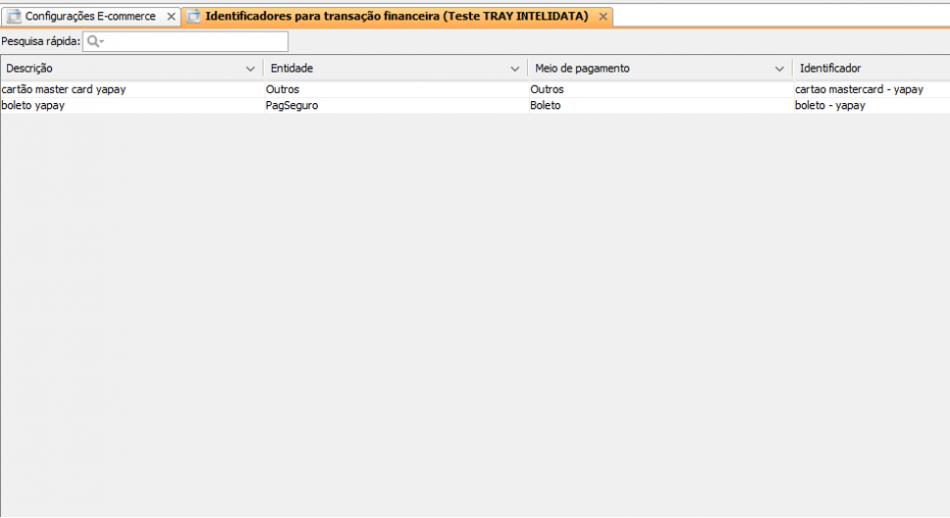
Com o botão [Identificador Pendente], abra a janela com as formas de pagamento vindas do e-commerce na importação de pedidos que ainda não foram cadastradas:
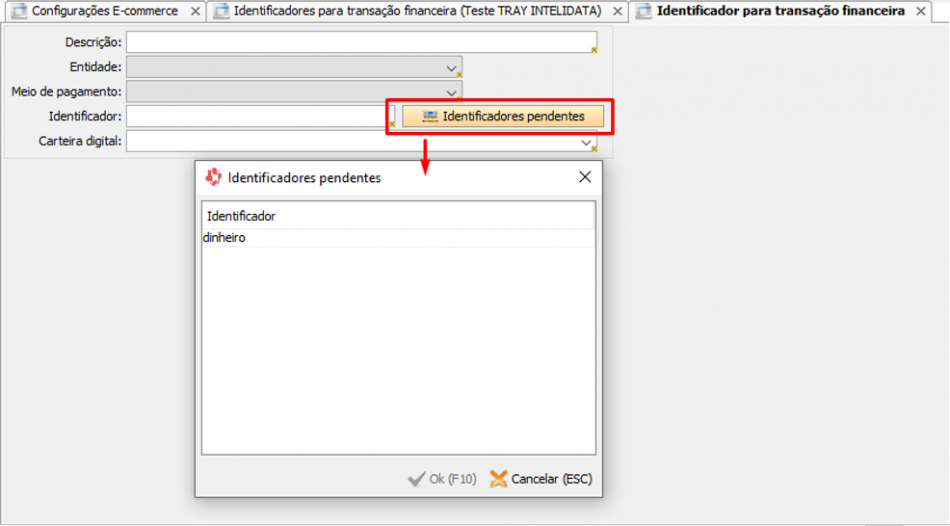
Ao selecionar a forma de pagamento pendente e gravando o cadastro de identificador, a importação do pedido pode ser sincronizado novamente.
Integração de produtos
Para sincronização do produto, a caixinha Envio para Hub2B deve estar marcada:
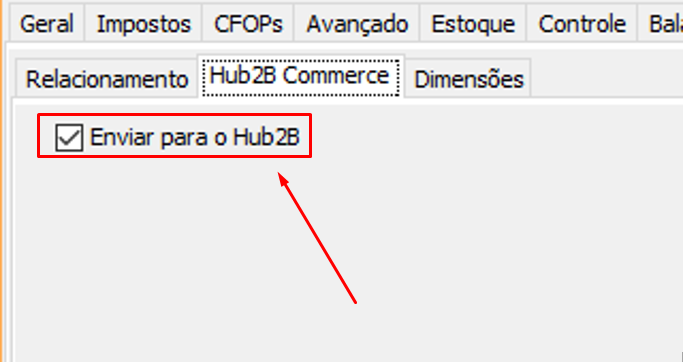
O código de ligação com o produto principal fica o mesmo do produto enviado:
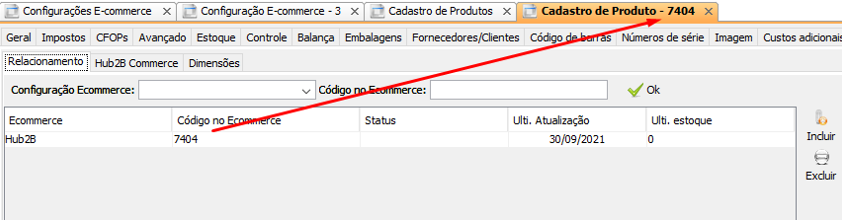
Veja abaixo o produto cadastrado no e-commerce.
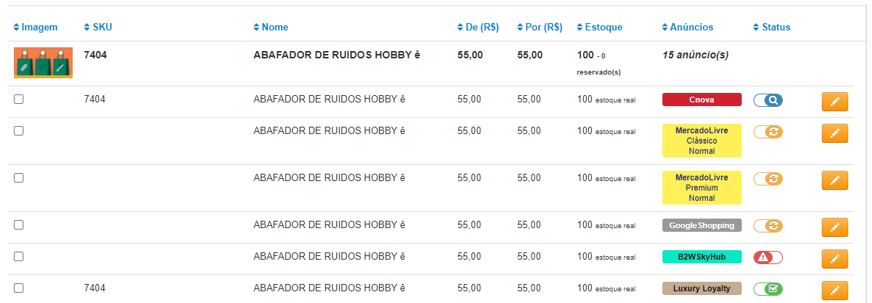
Para cadastrar produtos no e-commerce é necessário preencher alguns campos, como por exemplo: “Fornecedor”, “Grupo”, “Peso Bruto” etc.
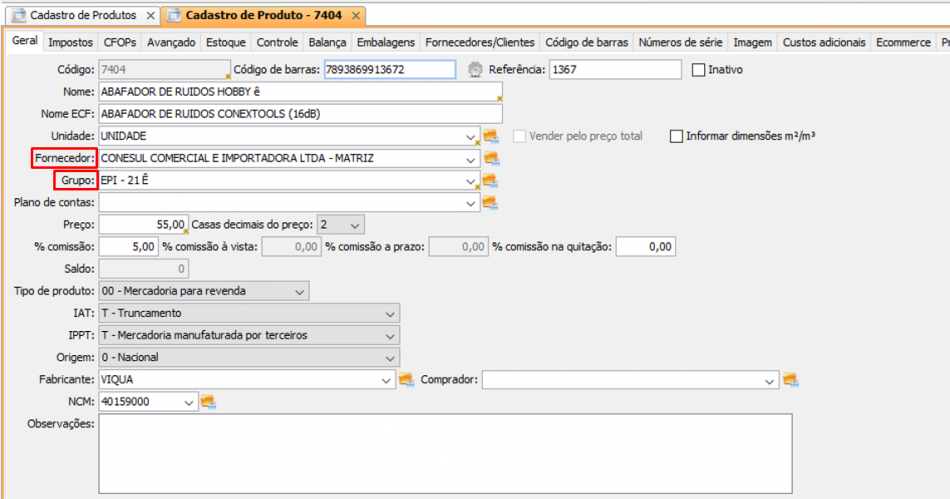
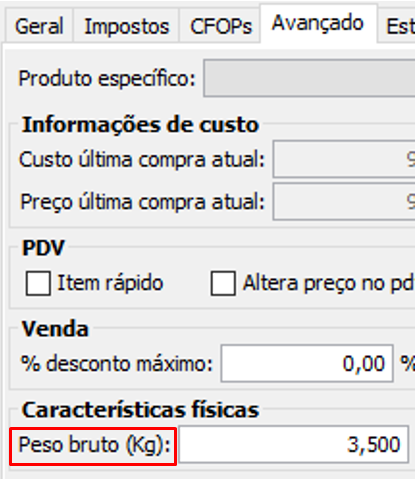
No cadastro de produtos, na aba E-commerce terá a sub-aba Dimensões onde deve ser informada as dimensões do produto. Essas informações são necessárias para integração:
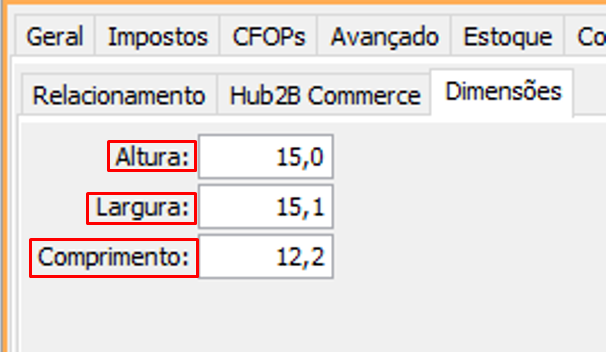
As variações das peças são relacionadas com o Código de Barras do produto:
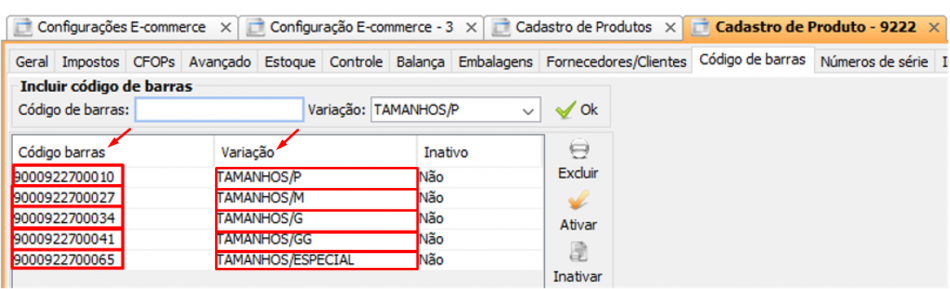
Cada variação existente no código de barras será cadastrada como um produto individual e ligado com o produto principal no e-commerce.
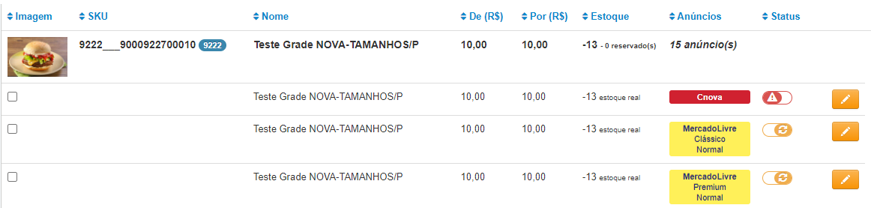
O cadastro fica com o código do produto juntando “___” e código de barras da variação. Ficando a variação “9222___9000922700010” ligado com o produto principal, pode ser verificado no cadastro do produto no e-commerce.

Conteúdo Relacionado
Os artigos listados abaixo estão relacionados ao que você acabou de ler:
• Integrações
• Cadastro de Produtos
• Obtendo suporte técnico e ajuda
• Antes de Falar com o Suporte Técnico

